如何将歌曲从Windows PC添加到iCloud音乐库
如何将歌曲从WindowsPC添加到iCloud音乐库如何将歌曲从PC添加到iCloud音乐库在开始之前,请记住iCloud音乐库是一项只有订阅AppleMusic或iTunesMatch的用户才能使用的功能。所以,趁还来得及,我们来看看步骤:打开iTunesforWindows,然后从位于播放控件下方的菜单栏中点击“文件”选项,如下
如何将歌曲从Windows PC添加到iCloud音乐库
如何将歌曲从Windows PC添加到iCloud音乐库 如何将歌曲从PC添加到iCloud音乐库在开始之前,请记住iCloud音乐库是一项只有订阅Apple Music或iTunes Match的用户才能使用的功能。所以,趁还来得及,我们来看看步骤:
打开iTunes for Windows,然后从位于播放控件下方的菜单栏中点击“文件”选项,如下图。现在,选择“将文件添加到库中”继续。
这将启动您计算机上的文件资源管理器。使用浏览器浏览并选择歌曲文件,然后单击“打开”将歌曲导入iTunes。
现在,如果你在库中查找歌曲,你会发现歌曲名称旁边有一个点云图标。这表示该歌曲还不在您的iCloud音乐库中。要解决这个问题,请单击它旁边的三点图标。
你会得到更多的选择。点按“添加到iCloud音乐库”,等待几秒钟,让歌曲上传到iCloud。
只是。完成后,您将不再看到歌曲名称旁边的云图标。
您也可以重复上述步骤,将其他歌曲添加到您的iCloud音乐库。上传后,您可以删除储存在电脑
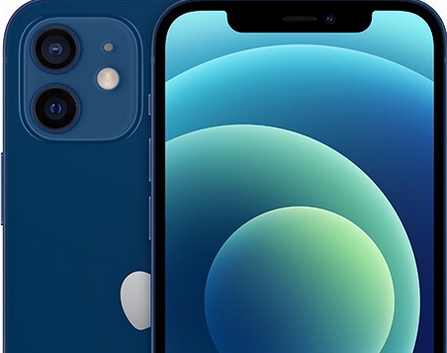
以上就是关于"如何将歌曲从Windows PC添加到iCloud音乐库"的内容介绍,希望对您有所帮助,更多苹果手机操作技巧,敬请关注赐研®网络.
本文链接:https://www.zhaoiphone.cn/ask/15558.html
版权声明
本站资讯除标注“原创”外的信息均来自互联网以及网友投稿,版权归属于原始作者,如果有侵犯到您的权益,请联系我们提供您的版权证明和身份证明,我们将在第一时间删除相关侵权信息,谢谢.联系地址:977916607@qq.com


